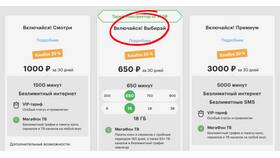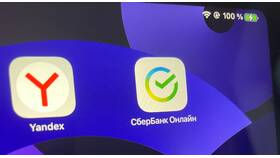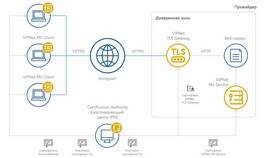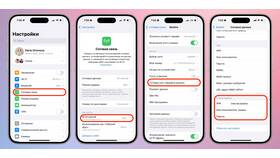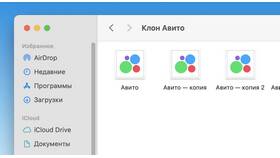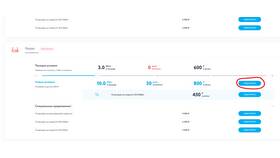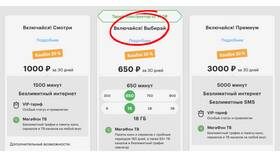| Тип приставки | Метод подключения | Необходимые компоненты |
| Apple TV | AirPlay | Wi-Fi сеть |
| Android-приставка | Сторонние приложения | Google Home, Screen Mirroring |
| IPTV-приставка | Локальная сеть | Приложение IPTV-провайдера |
- Убедитесь, что Apple TV и iPhone в одной Wi-Fi сети
- Активируйте AirPlay в настройках Apple TV
- Проверьте включенный Wi-Fi и Bluetooth на iPhone
- Откройте Центр управления на iPhone
- Нажмите "Повтор экрана"
- Выберите ваше устройство Apple TV
- Введите код подтверждения при необходимости
| Приложение | Функционал |
| Google Home | Управление Android TV |
| VLC | Потоковая передача по локальной сети |
| Приложения IPTV | Просмотр каналов с приставки |
- Приобретите Lightning-HDMI адаптер
- Подключите адаптер к iPhone
- Соедините HDMI кабелем с приставкой
- Выберите соответствующий источник сигнала
- Проверьте совместимость устройств
- Обновите iOS и ПО приставки
- Перезагрузите роутер и устройства
- Убедитесь в достаточной скорости Wi-Fi
| Фактор | Описание |
| DRM-защита | Ограничение трансляции защищенного контента |
| Задержка | Возможна небольшая задержка при трансляции |
| Качество | Зависит от скорости интернет-соединения |
Подключение телевизионной приставки к iPhone расширяет возможности просмотра контента. Для стабильной работы рекомендуется использовать оригинальные адаптеры и поддерживать актуальные версии ПО на всех устройствах.